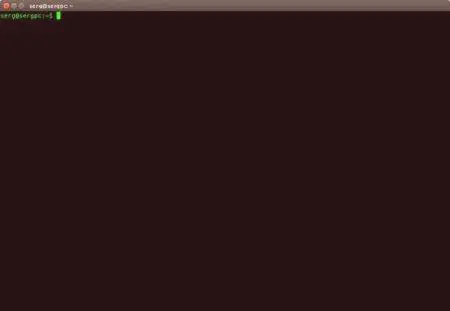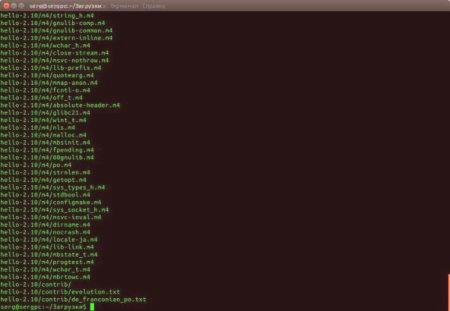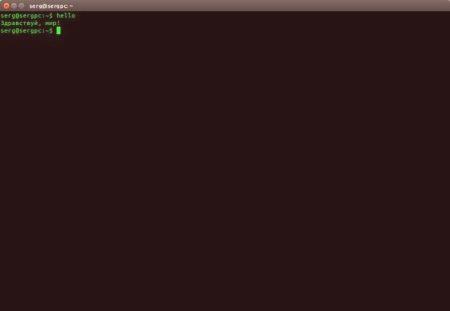První vznik internetových sítí byl charakterizován nízkou rychlostí a nestabilními spoji. V tomto okamžiku bylo potřeba řešení, které by bylo možné použít k přenosu souborů a dokumentů stručným způsobem, aby se ušetřila síťová doprava. Byla testována řada přístupů a algoritmů. A pak na trhu vyšel spousta softwarových produktů - WinZip, WinRAR a další, pevně zakořeněné v tomto výklenku. Tyto prostředky byly relevantní pro rodinu operačního systému Windows. V prostředí Linux byly aktivně používány bzip2 gzip a tar archivy. Jedná se o balíček posledních dvou a bude popsán v tomto článku.
Co je tar a gz
Tar je archivní formát, ve kterém lze ukládat takové důležité informace, data o vlastnících souborů, strukturu jejich složek a další. Jediný program nainstalovaný v systémech Linux pracuje s tar archivy. Nicméně tar nemůže samostatně komprimovat soubory. Proto snížit velikost výsledného archivu pomocí produktů komprese od jiných výrobců. Nejčastěji jde o gzip nebo bzip2.
Archivátor gzip používá kompresi metodu Deflate, což efektivně snižuje velikost souboru bez ztráty. Jedinou nevýhodou gzip je jeho neschopnost pracovat současně s více soubory. Proto, aby se vytvořil archiv, je kombinován s užitečným tar. Pro kompresi více souborů pak tar z nich nejprve vytvoří jeden archivní soubor, který pak komprimuje gzip. Další skvělou vlastností gzip je příležitostkompresi souborů, které se nazývají "za běhu". Tato technika je tedy aktivně využívána mnoha prohlížeči pro kompresi provozu.
Jak nainstalovat tar.gz - archiv nebo program
V prostředí Linuxu a zejména v Ubuntu jsou mnohé soubory a programy někdy dodávány jako tar.gz archivy. Mohou to být programy, aktualizace service pack nebo prosté spustitelné soubory. Proto bude pro operační systém Ubuntu uveden další popis. Chcete-li pochopit, jak nainstalovat archiv Ubuntu tar.gz, můžete například vzít jakýkoli program, který je součástí zdrojového kódu.
Například si můžete stáhnout hello aplikaci, která je otevřeně stažena. Tento produkt má jednu jednoduchou funkci - svět vítá nejlepší tradice prvních lekcí libovolného programovacího jazyka. Mezi předložené verze verze je lepší vybrat čerstvé. Takže soubor je stažen, ale jak nainstalovat tar.gz? Velmi jednoduché. V operačních systémech, jako je Ubuntu, potřebujete terminál. Můžete jej volat kombinací kláves Ctrl + Alt + t. Jeho okno vypadá takto:
Chcete-li soubor rozbalit, musíte se k němu dostat. V terminálu to lze provést pomocí příkazu cd a požadovaného adresáře. Například: cd Downloads Po zadání příkazu stisknutím klávesy Enter jej provedete. Nyní je terminál v jedné složce se staženým archivem hello-210.tar.gz. Příkaz tar zxvf hello-210.tar.gz je uveden. Zobrazí seznam všech rozbalených souborů na konzoli.
Problém je nyní vhodný pro hlavní bod problémuo tom, jak instalovat archiv Ubuntu tar.gz, - příprava a kompilace.
Příprava Program Files
Nejprve musíte být zpět ve stejných souborech složka raspakovannыmy. Chcete-li to provést, použijte příkaz cd s uvedeným adresářem - hello-210. Nyní musíte spustit příkaz ./configure --help do samotné složky. Dá vám tipy na instalaci programu. Ve většině případů stačí jednoduše zadejte příkaz ./configure. Nicméně, může uživatel nemusí být nainstalovány do výchozího adresáře, který je /usr /local dostatečná oprávnění. Proto je třeba specifikovat, že program by měl být nainstalován v domovské složce systému. Týmový vypadá jako: ./configure --prefix = $ HOME V důsledku jeho provádění, systém kontroluje závislosti a dát pár řádků na konci úspěšné vytvoření souboru.
Kompilace
Nyní je čas shromáždit připravenou konfiguraci. To se provádí pomocí jednoduchého příkazu ve stejném adresáři nebaleného archivu. V případě, že výstup neobsahuje žádné chyby, znamená to, že kompilace byla úspěšná, zůstává pochopit, jak instalovat tar.gz systému. K tomu je použit příkaz make install. Pokud také neobsahuje chyby, pak je vše nainstalováno v systému a může být použito. Ale ještě předtím, že stojí za to, že v případě, že domovský adresář byl specifikován jako instalační cestě, musíte jej přidat do proměnné prostředí PATH následujícím způsobem: export PATH = $ HOME /bin: $ PATH Nyní skompylyrovannuyu a instalovány v rámci programu lze spustit z jakéhokoliv který adresářjednoduchá výzva hello.
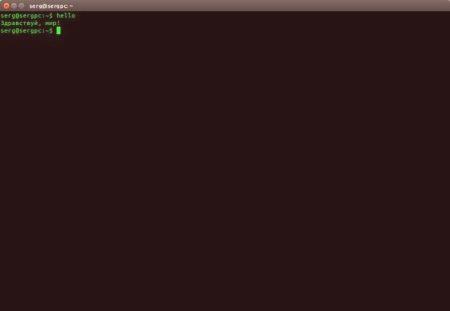
Ve skutečnosti by instalace tohoto programu mohla být také jednoduchá volba apt-get install a hello v Ubuntu, protože je obsažena v úložištích. Ale hlavním bodem článku bylo říct, jak nainstalovat archiv tar.gz. Program hello byl proto druh experimentálního králíka. Právě ukázal, jak nainstalovat balíček tar.gz. Naučili jsme se, jak jej rozbalit, sestavit a spustit v systému.
Jak instalovat tar.gz v Linuxu Mincovna
Práce v mincovně se trochu liší od Ubuntu. Je možné, že volání do terminálu může být přiděleno jiným tlačítkům. Obecně platí, že algoritmus pro instalaci programu z archivu tar.gz bude stejný:
stáhnout přímo tar.gz; jak nainstalovat tar.gz a rozbalit jej, bylo popsáno mírně výše; proveďte konfiguraci, provedení a v případě potřeby proveďte instalaci; Hlavní příkaz tar
Program tar má ve skutečnosti širokou škálu možností, jejichž implementace je k dispozici prostřednictvím možností. Můžete zobrazit jejich úplný seznam voláním v terminálu tar --help. Pro nejjednodušší rozbalení používá tar-xvf archivní cestu. Pokud potřebujete specifikovat, kterou složku chcete provést, pak se k cestě -C do cílové složky přidá klíč -C: tar -xvf. Klíče použité v příkazu znamenají následující:
-z. Tento klíč říká, že tento archiv přeskočte přes gzip; -h. Ve skutečnosti znamená samotné rozbalení; -v. Říká se, že při spuštění příkazu se na obrazovce zobrazí celý seznam procesu; -f. Znamená to, co potřebujeterozbalte lokální archivní soubor;Před rozbalením můžete také zobrazit obsah souboru příkazem tar -tf k archivu.
Hlavní příkazy gzip
Program gzip lze také použít samostatně pro kompresi nebo rozbalení souborů. Chcete-li vytvořit archiv, musíte spustit příkaz gzip filename. A naopak rozbalit gunzip filename.gz. Kromě standardních příkazů existují také klíče, které rozšiřují funkčnost programu. Ty hlavní vypadají takto:
-h. Pomocí tohoto tlačítka se zobrazí seznam dostupných možností a příkazů; -q. Blokuje všechny zobrazené během zprávy; -t. Tento klíč kontroluje archiv pro integritu; - rychlé a nejlépe. Tyto dva klávesy řídí rychlost vytváření archivu. nejlepší - nejlepší kompresní kvalitu, ale pomalejší. Rychle - naopak, velmi rychle, ale s menším procentem archivace.
Závěr
V tomto článku byly zváženy nejjednodušší příkazy, které ukazují, jak v systému instalovat tar.gz archiv nebo program. Tato metoda je vhodná jak pro Ubuntu, tak pro Mint, stejně jako pro řadu dalších distribucí Linuxu. Vlastnosti programů tar a gzip jsou ve skutečnosti mnohem širší a podrobnější ve studiu nad rámec tohoto článku.